前言:
這是目前筆者看到最完整的一篇有關V-Ray材質的國外教程,故花些時間做點翻譯,並以個人過去室內或建築3D經驗與大家分享。不論您是新手還是老鳥都值得閱讀一番。若英文閱讀能力還OK(其實原文的用字遣詞沒有很深),建議可以直接看原文。由於原文文章頗長,這邊會分四篇文章來與各位介紹。本文所用圖面皆為引用。原文網址:https://resources.squid.io/vray-materials/

1.導言
VrayMtl是V-Ray在創造材質球時之主力,約有80%的材質可透過此材質球來達成寫實效果,尤其是VrayMtl在與V-Ray其他工具與參數(如V-Ray的燈具、GI、採樣等等)配合之下,除了可節省算圖時間,在效果部分也會更顯優勢,故建議各位應拿來替代3ds Max原生的材質球。
2.主要構成
一般來說,CG材質球主要是由下列四個要素所構成:
.Diffuse
.Reflection
.Refraction
.Bump
以上都是V-Ray之使用名稱,不同的跑圖器可能會有不同的命名,但其功能幾乎是一樣的。
Diffuse賦予材質球之基底顏色;Reflection控制材質球如何反射光線;Refraction則在控制如何將光線穿透材質球;而Bump則在模擬物體表面之變形狀況。
2.1 Diffuse
用一個簡單的方式來裡解何謂是物件的diffuse顏色。打個比方,成熟、常見的番茄會是甚麼顏色?紅色!故番茄的diffuse顏色就是紅色。
2.1.1 加入寫實與多樣化
大部分物件之表面有著多樣的色彩,即便像是番茄,除了頂端青綠色的枝梗之外,果實本身也非全然都是由單一的紅色所組成,番茄底端也許會有更多的桃紅色而上部則會帶點些許的綠色。故大多數時候你應該要用的是貼圖(或程序貼圖)來界定這些顏色。因為在真實世界中,即便是藍色塑膠球也非完美的藍色了,尤其是在經過了時間的洗禮與使用過後,塑膠球表面的顏色也會逐漸產生老舊與淡化。
當然這也有例外,除非你是做產品設計,便會希望3D看起來像是全新、乾淨、有光澤與完美的圖片,有如剛從包裝盒拿出來該有的效果。在這樣情況下,你也許就該使用單一顏色做為Diffuse顏色,並且可以基於個人的需求,來決定是否讓材質看起來超極完美,還是做一個稍微貼近的真實世界之呈現。
(譯注:就室內或建築之3D模擬而言,取決於你的設計本身,若設計內容是帶點老舊風格,那麼,Diffuse的處理就不能過份的完美;而大部分的設計或許不需要舊化的處理,但若心有餘力,可以稍為讓材質帶點不均質效果,並重點式針對大面積物件來做處理,打個比方,地板可以用Reflection與Bump創造出不規則的反射與凹凸,這樣會讓圖面之材質呈現較為自然。)
2.1.2 Setting up the Diffuse(2.2 gamma workflow)
那麼我們該如何建立真正的Diffuse?
你可以點擊色塊,進入色表中選定顏色,或是點按色塊旁邊的小方塊給予一張貼圖。當然你也可以下拉至Maps開合板,在Diffuse區指定所需的貼圖。在V-Ray中,大部分的貼圖都可以用這樣的方式作業。

從3ds Max中選取顏色是一件很簡單快速的事情,尤其是單靠直覺來選定的顏色的時候。但若你想要與其他軟體之色彩相吻合,譬如Photoshop的顏色,可能就會產生問題。由於你的3ds Max預設的gamma可能是2.2,即便輸入相同的RGB數值,會發現兩軟體呈現的顏色會有所落差。

這個問題來自於咖馬校正,它會使你的顏色變得較為明亮。為了修正這樣的問題,就必須在Diffuse使用VrayColor貼圖,除了在color輸入正確的顏色之外,還必須在gamma correction下拉式選單中改為specify(指定),並確定其下的gamma value數值為2.2。這樣子,你的顏色才會與Photoshop相互吻合。這樣的作法或許有點麻煩,但現今並沒有自動的方式來解決這問題。

重要註記:為了有更寫實的效果,Diffuse的顏色或貼圖最好是在10~230的明度範圍之間,即便是我們大多數人所認知的純白色,實際上也才約75%~90%的白色(190~230明度之間)。白雪也只有90%的反照率(反射率),黑色也是如此,只有黑洞才能吸收任何事物,(任何光線都會被黑洞吸入,故反照率幾近為零);煤炭約有4%的反照率。另外,使用過分明亮的顏色除了看起來不寫實之外,它也會因光線需要更多的彈跳而增加了跑圖時間。
在Photoshop設定貼圖與VrayColor最好是在10到230明度範圍之間,但如果你是使用3ds Max色表,其範圍約在1到205之間。
如果你的貼圖過於明亮或黑暗,可以使用Photoshop的色階工具進行修正,只要在輸出色階輸入黑點10,以及白點230即可。(譯注:這樣的數值會讓整張圖的調性中灰一些,暗處偏亮,亮處變暗,其對比也不會這麼強烈)

2.1.3 Using Bitmaps and Understanding Filtering
現在,讓我們來嘗試Didffuse的Bitmap。
這裡會有個問題,跑圖的貼圖呈現出模糊的效果。這是因為Texture Filtering造成的,它目的是避免讓小而銳利的圖案產生出不自然的貼圖紋理。很顯然地,這不是我們想要的效果,我們要的是清晰良好的跑圖影像,這裡有兩個方法來解決這個問題。


首先,可以在Bitmap Coordinates開合版中降低Blur的數值,數值在0.01到0.6之間就可以解決這類問題。或者,你可以在Bitmap Parameters開合版中將Filtering裡的選項改為None,也就是不做任何的模糊修正,這樣就可以完全避免模糊效果。這個解決方式很重要,不論你是用哪一個,尤其是在Diffuse與Bump貼圖的時候,若沒有修正,你跑圖出來的貼圖面會看起來模糊,失去了應該有的細節。要注意的是,它也有可能會造成貼圖過分的銳利,只要稍為增加Blur的數值就可改善。

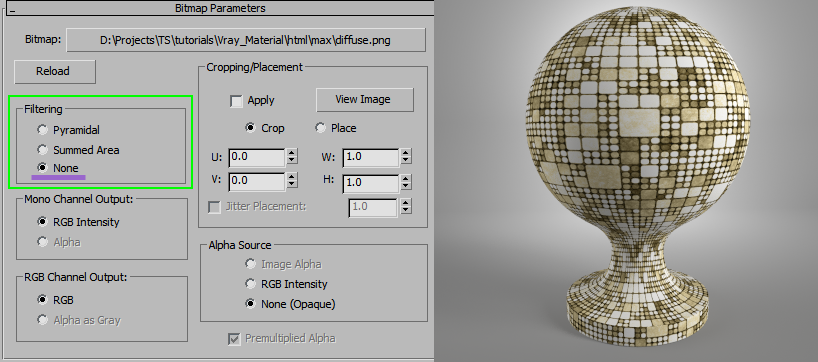
2.1.4 Diffuse Roughness(粗糙度)
控制材質的平滑程度。數值介在0~1之間,數值越高,看起來越平滑。


2.1.5 Diffuse Color vs. Reflection/Refraction Color
這類材質多是金屬與玻璃,通常會有極高的反射/折射,在這樣的情況下,建議將Diffuse顏色設定在接近純黑的顏色(1;1;1),如果這類的材質帶點老舊,你可以將Diffuse顏色的明度稍微調高一些,但仍在黑灰的明度之間。這是一般在設定時的通則,如果你想要讓金屬或玻璃帶點顏色,便可以在Diffuse顏色加入彩度,但仍然要保有黑灰的明度。

圖中以黃金為例,左邊的金屬球就是因為在Diffuse與反射顏色中加入黃色色調,而產生錯誤的材質效果;而右邊的金屬球則是在Diffuse顏色用了近黑色、反射仍然是黃色色調,呈現出較接近物理該有的效果。
(待續)


 留言列表
留言列表